iPhone や iPod touch を Mac本体に接続し、iTunes を起動すると、
「”○○○”をバックアップ中…」と表示されますが、
この時、いったい何をバックアップしているのでしょうか?

本日は、iTunes が行っているバックアップについてご説明したいと思います。
続きを読む iTunesのバックアップ中…
カテゴリー: Mac OS X Tips
アクセスが異常に遅い!!
「今までは何事もなかったのに、最近妙に起動時間が遅い」
「ハードディスクのアイコンをクリックしても、ウインドウが開くのに時間がかかる」
このような症状に身に覚えのある方は、次に挙げる事を確認してみて下さい。
「アプリケーション」>「ユーティリティ」>「ディスクユーティリティ」を起動。
サイドバーに表示された「ハードディスク」の表示が「赤い文字」になっている、
または、そのアイコンを選択した時に下記のような「赤い文字」が確認される場合には、
早めに大事なデータのバックアップを取り、ハードディスクの交換を行って下さい。
続きを読む アクセスが異常に遅い!!
画像のファイル形式を変換する
ブログなどに画像をアップロードする際、
JPEG形式やGIF形式の画像でないとアップロードできない場合があります。
このように、画像のファイル形式を変換しなければならない時、
Photoshopなどの画像編集ソフトが必要だと思っていませんか?

実は、Mac標準でインストールされている「プレビュー」というアプリケーションでも、
ファイル形式を簡単に変換することができます。
画像のファイル形式を変換する方法 続きを読む 画像のファイル形式を変換する
起動時にパスワード
Mac OS X の標準設定では、Macを起動したときに、
ユーザー名やパスワードを入力しなくても、すぐに操作ができる状態になります。
この状態だと本人がいない時でも、パソコンの電源ボタンを押すだけで、
誰でもMacの中身を見たり、操作ができてしまうということになります。
自分のパソコンの中には、他人に知られたくない情報が必ずあるもの。
特にノート型の場合、持ち出した先でのことも考えておきたいものです。
実は、簡単な設定変更で、電源を入れてもすぐに操作できないよう、
起動時にパスワード入力を要求することができます。
設定方法は、 続きを読む 起動時にパスワード
データをパスワード保護する
会社の極秘データなど、他人に見られては困るデータに、
パスワードをかける方法はないのでしょうか?
実は、OSに標準でインストールされている『ディスクユーティリティ』を使用して、
大事なデータにパスワード保護をかけることができます。
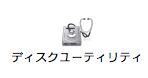
続きを読む データをパスワード保護する
常に手前に表示する
iTunesで音楽を聴きながら他の作業をしているという方へ、
ちょっと便利な設定をご案内します。
他の作業をしている時に、 iTunesのウインドウが他のウインドウの後ろに隠れてしまい、
すぐに操作できないといった経験はないでしょうか?
こんな時、iTunesのウインドウが、常に手前に表示されていたら便利だと思いませんか?
実は、ちょっと設定変更をするだけで、
「ミニプレーヤー※1」表示の時だけですが、常に手前に表示させることができます。
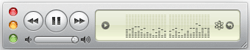
設定方法は、以下の通りです。 続きを読む 常に手前に表示する
「プリセット」で効率よく印刷
これから年末にかけて、年賀状などの印刷をする機会が多くなりますが、
その印刷の際、毎回設定を選び直すことが面倒だと思ったことはありませんか?
例えば、普通紙や光沢紙といった用紙を使い分ける方で、
印刷のたびに、「用紙の種類」や「印刷品質」の設定を変更してはいないでしょうか?
決まった設定で印刷をする方は、是非「プリセット」を利用して下さい。
設定を「ブリセット」に保存しておくことで、
毎回設定を変更する手間が省け、効率よく印刷することができます。
「プリセット」の作成方法 続きを読む 「プリセット」で効率よく印刷
ショートカットキーとシンボル
ショートカットキーとは、キーボードを使ってパソコンの操作を
簡単に行うための機能です。
通常は画面上部の「メニューバー」から、カーソルで操作したい内容を
選びますが、ショートカットキーなら、マウスを使わなくても
キーボードのみで操作ができます。
どのようなショートカットキーが設定されているかは、
アプリケーションにより異なりますが、
メニューをプルダウンすると、その操作に対応したショートカットキーが
項目の右側にシンボルマークで表示されています。
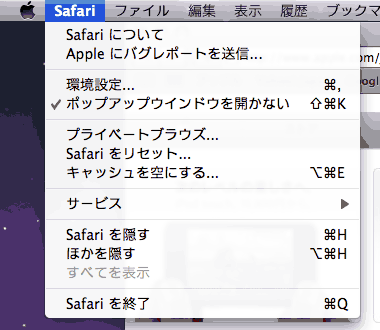
この場合、[ ⌘H ]が、「Safariを隠す」という操作の
ショートカットキーとして設定されています。
比較的よく使う、![]() [ command ]については、キーにも書かれていますが、その他のシンボルは、キーに表示されていないため分かりにくいかと思います。
[ command ]については、キーにも書かれていますが、その他のシンボルは、キーに表示されていないため分かりにくいかと思います。
Macではショートカットキーは、下記のようなシンボルで表されます。 続きを読む ショートカットキーとシンボル
TimeMachineを効率よく
Time Machineで遡る事が出来る期間を延ばしたいのですが、
どうしたら良いのでしょうか?
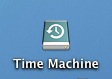
バックアップ先を大容量のハードディスクにする事が一番簡単な
対処方法なのですが、
その他にもバックアップ対象を限定することで、データ量を減らし
その分長い期間のバックアップがとれる様にする方法もあります。
今回は、Time Machineでのバックアップ対象から除外する方法をご紹介します。
続きを読む TimeMachineを効率よく
プライベートブラウズを活用
家族で共有しているパソコンや外出先で利用するパソコンで、
履歴やログインID・パスワードなどが残ったままになっていると、なんだか不安です。
個人の情報が残らないようにするにはどうしたら良いのでしょうか?
「Safari」の「プライベートブラウズ」を利用すると、
その心配が解消されるかもしれません。
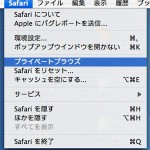
通常は、アクセスしたホームページに関する情報をMacに保存していますが、
この「プライベートブラウズ」を使用すると、
表示したホームページの履歴やログインID・パスワードなど、
サイトで入力した情報を保存しなくなります。
続きを読む プライベートブラウズを活用
